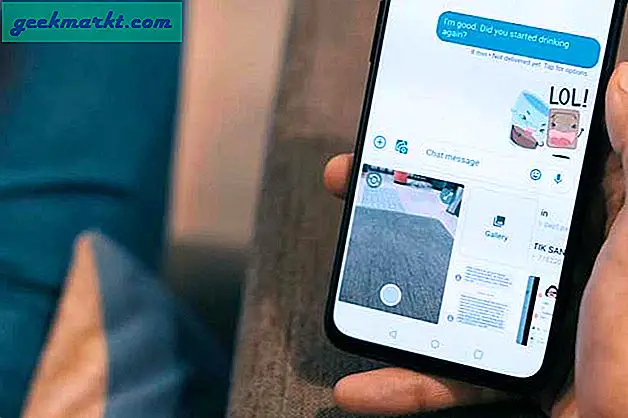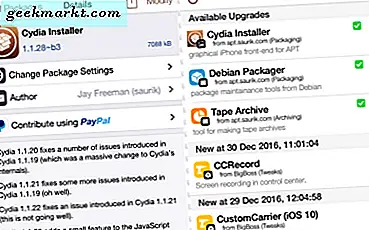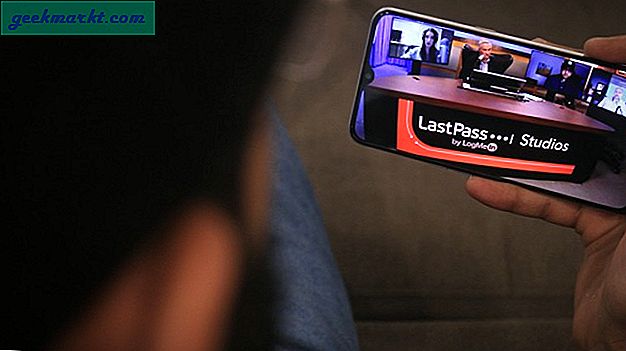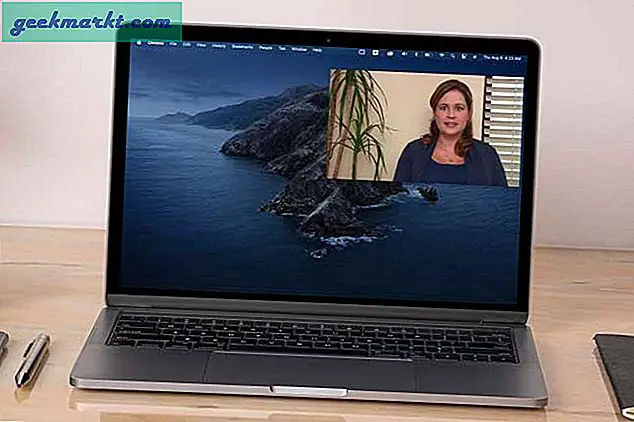Samsung और Apple हर समय साथ नहीं रहते लेकिन उनके उपकरण करते हैं. भले ही ऐप्पल डिवाइस पारिस्थितिकी तंत्र के भीतर निर्बाध रूप से काम करते हैं, लेकिन हर कोई उन सभी का मालिक नहीं होता है। उदाहरण के लिए, मेरे पास AirPods की एक जोड़ी है, लेकिन मेरे पास Apple वॉच नहीं है। मेरे पास एक गैलेक्सी वॉच है जो मेरे लिए ठीक काम करती है और इसके इनबिल्ट स्टोरेज और एलटीई कनेक्टिविटी के साथ। वर्कआउट करते समय संगीत सुनने के लिए यह एकदम सही है। अगर आप भी मेरी तरह एक ऑडबॉल हैं और आपके पास एयरपॉड्स और गैलेक्सी वॉच की एक जोड़ी है तो आप संगीत सुनने के लिए दोनों उपकरणों का एक साथ उपयोग कर सकते हैं। आइए देखें कैसे।
मैंने गैलेक्सी वॉच के साथ यह तरीका आजमाया लेकिन आप अपने एयरपॉड्स को गैलेक्सी वॉच एक्टिव और गैलेक्सी वॉच एक्टिव 2 से बिना किसी बदलाव के कनेक्ट कर सकते हैं।
AirPods को Galaxy Watch से कनेक्ट करें
सबसे पहले चीज़ें, हम गैलेक्सी वॉच पर कुछ संगीत डालेंगे। जैसा कि आप जानते हैं कि गैलेक्सी वॉच के सभी वेरिएंट ऑनबोर्ड स्टोरेज के साथ आते हैं। यह आपको बहुत सारे गाने स्थानीय रूप से ऐसे समय के लिए स्टोर करने की अनुमति देता है जब डेटा कनेक्टिविटी कम हो या यदि आपके पास सेल्युलर कनेक्टिविटी के बिना गैलेक्सी वॉच हो। आप ऐसा कर सकते हैं अपने गैलेक्सी वॉच पर ऐप्स इंस्टॉल करें जैसे Spotify और अपनी वॉच को एक स्टैंडअलोन म्यूजिक प्लेयर के रूप में उपयोग करें यदि इसमें सेल्युलर है।
आरंभ करने से पहले, सुनिश्चित करें कि आपकी गैलेक्सी घड़ी आपके स्मार्टफ़ोन से कनेक्ट है। और आपके पास Samsung Wearable ऐप इंस्टॉल है।
अपने फोन पर सैमसंग वेयरेबल ऐप खोलें और नीचे स्क्रॉल करें 'अपने वॉच में सामग्री जोड़ें'और टैप करें'ट्रैक जोड़ें'संगीत के तहत।

आप अपने फोन पर और आसानी से देखने के लिए उपलब्ध सभी साउंडट्रैक का चयन कर सकते हैं। बस टैप करें सभी ट्रैक चुनें आप गैलेक्सी वॉच पर चाहते हैं और टैप किया गया ऊपरी दाएं कोने पर। आपके द्वारा चुनी गई फ़ाइलों के आकार और संख्या के आधार पर इसमें कुछ सेकंड लग सकते हैं। हो जाने तक प्रतीक्षा करें।

अब जबकि हमने Galaxy Watch पर संगीत डाल दिया है, आइए AirPods को इससे कनेक्ट करें। आप Galaxy Watch के साथ किसी भी ब्लूटूथ हेडफ़ोन या इयरफ़ोन को कनेक्ट कर सकते हैं। वॉच पर होम बटन पर टैप करें और सेटिंग्स पर स्क्रॉल करें. चुनते हैं 'सम्बन्ध'सेटिंग पेज में विकल्पों की सूची से।

आपको कुछ अलग विकल्प दिखाई देंगे, ब्लूटूथ पर स्क्रॉल करें और मेनू खोलने के लिए टैप करें. नल टोटी 'बीटी हेडसेट' जोड़ी बनाने की प्रक्रिया शुरू करने के लिए गैलेक्सी वॉच पर।

पढ़ें: अपने गैलेक्सी वॉच को आईफोन के साथ कैसे पेयर करें
यदि आपने पहले कभी भी गैलेक्सी वॉच में ब्लूटूथ हेडसेट की जोड़ी नहीं जोड़ी है, तो 'टैप करें'स्कैन'उपलब्ध उपकरणों को देखने के लिए बटन। सुनिश्चित करें कि आपके AirPods पेयरिंग मोड में हैं, AirPods केस के पीछे बटन को दबाकर रखें जब तक प्रकाश सफेद न हो जाए।

आप स्क्रीन में AirPods देखेंगे, कनेक्ट करने के लिए टैप करें और तब तक प्रतीक्षा करें जब तक आप स्थिति को 'कनेक्टेड' के रूप में नहीं देखते। अब आप अपने Galaxy Watch पर संगीत चला सकते हैं जिसे AirPods पर रूट किया जाएगा।

म्यूजिक ऐप आपके गैलेक्सी वॉच के लिए स्टैंडअलोन म्यूजिक प्लेयर और आपके फोन के रिमोट कंट्रोल दोनों के रूप में काम करता है। आप अपनी वॉच से मीडिया चलाने वाले किसी भी ऐप को नियंत्रित कर सकते हैं। यह ऐप की डिफ़ॉल्ट स्थिति है इसलिए शीर्ष पर फ़ोन आइकन टैप करें गैलेक्सी वॉच पर संग्रहीत स्थानीय मीडिया चलाने के लिए ऐप को स्विच करने के लिए।

आप Galaxy Watch पर संग्रहीत संगीत को ऊपर की ओर स्वाइप करके ब्राउज़ कर सकते हैं और बेज़ल का उपयोग करके ट्रैक बदल सकते हैं। वॉल्यूम समायोजित करने के लिए, बस शीर्ष पर वॉल्यूम आइकन टैप करें और बेज़ल को घुमाएं।

यह भी पढ़ें: बेस्ट सैमसंग गैलेक्सी वॉच गेम्स
ब्लूटूथ हेडसेट को गैलेक्सी वॉच में कैसे जोड़ें
अपने ब्लूटूथ हैडसेट को Galaxy Watch से कनेक्ट करने का यह एक छोटा और आसान तरीका था। वॉच से सीधे संगीत सुनने के लिए, जब आप लंबी पैदल यात्रा या ट्रेकिंग पर जाते हैं तो यह सबसे अच्छा होता है। एक आसान म्यूजिक प्लेयर बनने के लिए ऑनबोर्ड स्टोरेज पर्याप्त है। तुम क्या सोचते हो? क्या आप संगीत सुनने के लिए गैलेक्सी वॉच का उपयोग करते हैं, मुझे नीचे टिप्पणी में बताएं।
सम्बंधित: Apple वॉच बनाम गैलेक्सी वॉच: एक गहन तुलना